Cara Sematkan Situs Web ke Bilah Tugas sebagai Aplikasi dengan Chrome
Google Chrome Google Bilah Tugas Aplikasi Web / / March 18, 2020
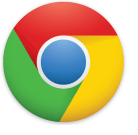
Apakah Anda memiliki beberapa situs web yang cukup sering Anda gunakan sehingga akan berguna untuk memilikinya sebagai program di komputer Anda? Anda bisa mendapatkan hal terbaik berikutnya dengan menyematkannya ke Taskbar Anda sebagai aplikasi web. Kami sudah menunjukkan Anda bagaimana melakukan ini dengan Internet Explorer 9, dan kali ini kami akan melakukan hal yang sama tetapi dengan Chrome!
Langkah 1
Pertama, Chrome harus ada di halaman yang ingin Anda ubah menjadi aplikasi di taskbar Anda. Anda mungkin sudah memikirkan beberapa hal, tetapi di sini ada daftar rekomendasi untuk berjaga-jaga.
Situs web yang mungkin layak diubah menjadi aplikasi:
- Pandora Personal Internet Radio Player
- Pemutar Musik Grooveshark
- Editor gambar Phoenix milik Aviary (seperti Photoshop online)
- YouTube: saluran populer
- Hulu - menonton TV di internet
- groovyPost? ;)
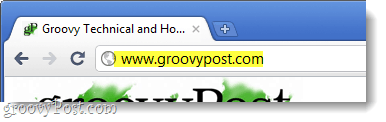
Langkah 2
Sekarang Klik itu Kunci Tombol (Pengaturan). Dari drop-menu PilihAlat> Buat pintasan aplikasi…
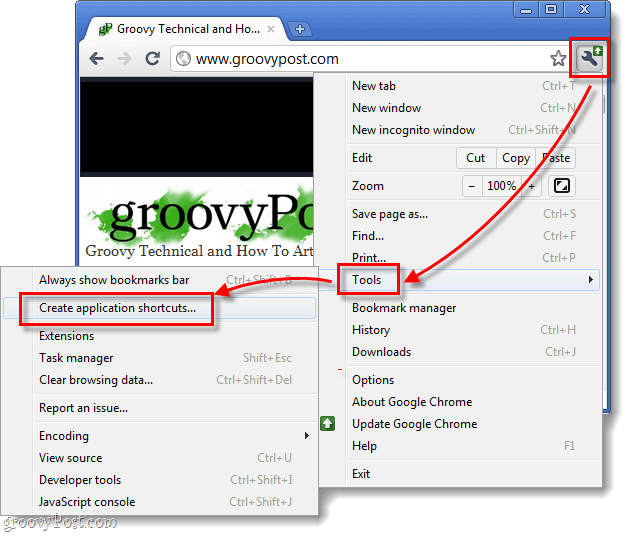
Langkah 2
Sebuah jendela kecil akan muncul dan menanyakan di mana Anda ingin membuat jalan pintas. Secara default, semua opsi –Desktop, menu Mulai, dan Sematkan ke Bilah Tugas - dicentang, sehingga Anda dapat memutuskan berapa banyak tempat berbeda yang ingin Anda sematkan aplikasi web. Bagi saya, hanya Taskbar yang akan dilakukan.
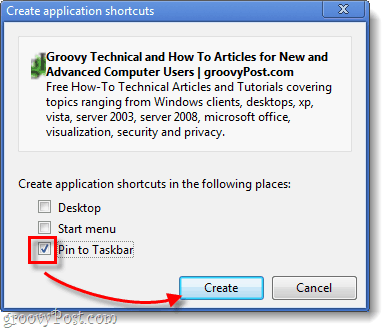
Selesai!
Sekarang situs web akan ditampilkan sebagai pintasan di bilah tugas Anda, dan itu akan terbuka menggunakan Chrome. Hal asyik tentang ini adalah bahwa ia bertindak secara independen dari tumpukan normal tab dan jendela Chrome terbuka.
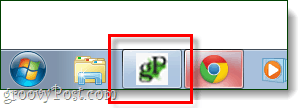
Dan ya, saya tahu... saya dan Mrgroove mungkin satu-satunya orang di dunia yang memasang pin pos di bilah tugas kami. Tapi, periksa seberapa baik kerjanya dengan situs lain!



